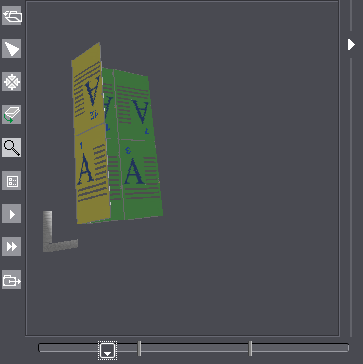
Animación del pliego de plegado...
Aquí Ud. tiene la posibilidad se evaluar en una animación tridimensional los esquemas de plegado existentes o los que Ud. ha creado. Debido a las reglas creadas en el editor de esquema de plegado se calcula una representación tridimensional que representa en una animación la dirección de plegado y la posición de las páginas después del plegado.
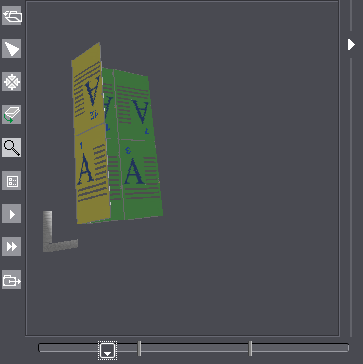
Funciones del botón:

|
Abrir un esquema de plegado ya existente. |

|
Deselecciona las otras herramientas. |

|
Una rotación del pliego de plegado realizada se restablece al estado original. |

|
Rotar y trasladar la animación. Con la tecla del ratón presionada haga clic en la animación y mueva el puntero del ratón. Para trasladar la animación mantenga presionada la “tecla alternativa del ratón” (PC: tecla derecha del ratón, Mac: tecla de comando + tecla del ratón). |

|
La ampliación del zoom de todo el gráfico está preajustada. En la lupa aparece el signo “+”. Para reducir el zoom mantenga presionada la tecla “Alt”. En la lupa aparece “-”. |

|
Diseño a color de cada uno de los componentes de la animación (p. ej. impresión en blanco y retiración). Activar y desactivar la indicación de números de páginas. |

|
Iniciar la animación automática. |

|
Iniciar la animación automática continua. |

|
Guarda la animación como archivo Gif. |

|
Regulador desplazable debajo de la animación para iniciar manualmente la animación. Con la tecla del ratón presionada haga clic en el regulador desplazable y mueva el puntero del ratón hacia la derecha. |
Otras representaciones animadas (vía menú de contexto)
Animación del pliego de plegado con páginas de contenido
En la ventana gráfica usted tiene la posibilidad de evaluar la animación del pliego de plegado con las páginas posicionadas del trabajo activo (solamente trabajos en el modo de trabajo “Imposición”) abriendo el menú de contexto en la pestañeta “Borrar el pliego de plegado/bloque de montaje” y seleccionando “Abrir la animación de un pliego de plegado”. Lea acerca de la funcionalidad en el párrafo anterior.
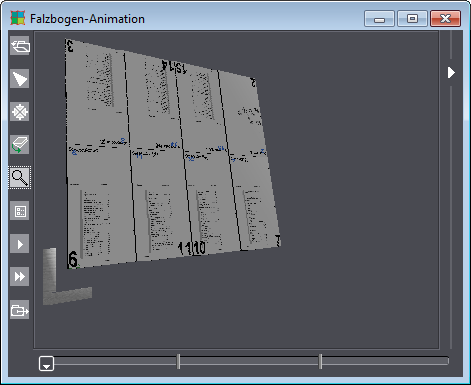
Representación de marcas de cotejamiento 3D
En la ventana del browser tiene la posibilidad de ver la representación de marcas de cotejamiento de la parte activa de su pedido seleccionando la parte del pedido y llamando el menú de contexto, así como seleccionando “Representación de marcas de cotejamiento 3D".
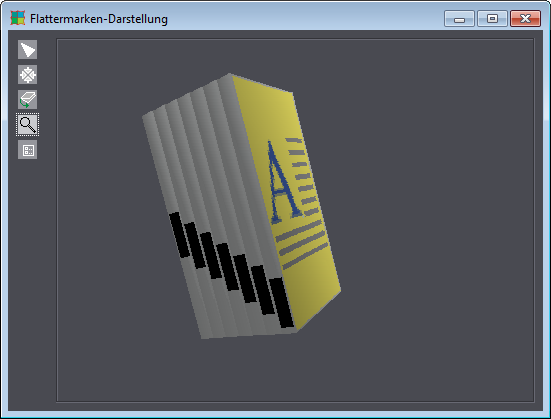
Funciones del botón:

|
Deselecciona las otras herramientas. |

|
Una rotación del pliego de plegado realizada se restablece al estado original. |

|
Rotar y trasladar la animación. Con la tecla del ratón presionada haga clic en la animación y mueva el puntero del ratón. Para trasladar la animación mantenga presionada la “tecla alternativa del ratón” (PC: tecla derecha del ratón, Mac: tecla de comando + tecla del ratón). |

|
La ampliación del zoom de todo el gráfico está preajustada. En la lupa aparece el signo “+”. Para reducir el zoom mantenga presionada la tecla “Alt”. En la lupa aparece “-”. |

|
Diseño a color de cada uno de los componentes de la animación (p. ej. impresión en blanco y retiración). Activar y desactivar la indicación de números de páginas. |
Representación de vista de lectura 3D con páginas de contenido
En la ventana del navegador usted tiene la posibilidad de ver la representación de una vista de lectura de la parte activa de su pedido seleccionando la parte del pedido y abriendo el menú de contexto así como también seleccionando “Representación de vista de lectura 3D”. Haciendo clic en los márgenes de las páginas se puede hojear dentro de las páginas.
Nota: La función está activa únicamente en el modo de trabajo “Imposición” o “Imposición automática”.
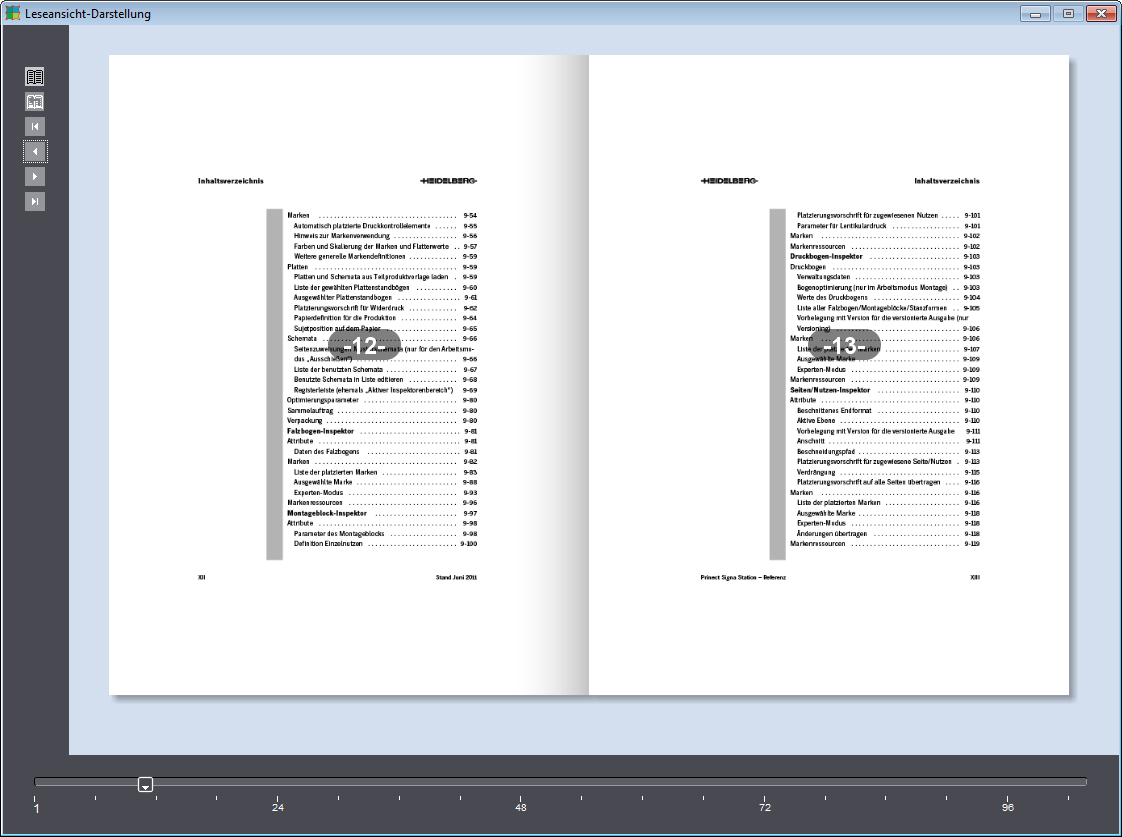
Las siguientes funcionalidades están disponibles mediante los botones del lado izquierdo:

|
Visualizar/ocultar número de página |

|
Activar/desactivar animación |

|
Pasar a la primera página |

|
Hojear una página hacia atrás |

|
Hojear una página hacia adelante |

|
Pasar a la última página |
En el margen inferior de la ventana hay un regulador desplazable que indica los números de páginas en escalas de 25%. Accionando el regulador desplazable se puede llegar directamente a determinadas páginas.
Nota: La representación de vista de lectura 3D es actualmente adecuada solamente para productos que con ayuda de la representación se pueden visualizar como cuadernillos. No se soportan plegadores o semejantes.